תקן שגיאות הפעלה נפוצות של Windows במהירות עם כלי יחיד
- שגיאות הפעלה של Windows מונעות ממך להשתמש בפוטנציאל האמיתי של המחשב האישי שלך.
- הפתרון הנפוץ ביותר החל על כל שגיאות ההפעלה הוא שימוש בפותר בעיות ההפעלה.

איקסהתקן על ידי לחיצה על הורד את הקובץ
תוכנה זו תתקן שגיאות מחשב נפוצות, תגן עליך מאובדן קבצים, תוכנות זדוניות, כשל חומרה ותייעל את המחשב שלך לביצועים מקסימליים. תקן בעיות במחשב והסר וירוסים כעת ב-3 שלבים פשוטים:
- הורד את Restoro PC Repair Tool שמגיע עם טכנולוגיות פטנט (פטנט זמין כאן).
- נְקִישָׁה התחל סריקה כדי למצוא בעיות של Windows שעלולות לגרום לבעיות במחשב.
- נְקִישָׁה תקן הכל כדי לתקן בעיות המשפיעות על האבטחה והביצועים של המחשב שלך.
- Restoro הורד על ידי 0 הקוראים החודש.
האם אתה מקבל שגיאות הפעלה של Windows כאשר אתה מנסה להפעיל אותו? יש לציין כי ישנם סוגים שונים של קודי שגיאה להפעלת Windows שנגרמים מסיבות שונות.
במדריך זה, פירטנו את רוב שגיאות ההפעלה של Windows וגם את הפתרונות היעילים שיעזרו לכם לפתור אותן במהירות. תן לנו לבדוק אותם.
מהן השגיאות הנפוצות ביותר בהפעלת Windows?
להלן רשימה של כמה משגיאות ההפעלה הנפוצות ביותר של Windows שאתה יכול להיתקל בהן:
- שגיאה 0xC004F211, 0xC004F213 - שגיאות אלו אומרות ש-Windows לא הצליח למצוא רישיון המשויך לחומרה של המכשיר שלך. כדי לתקן את קוד השגיאה 0xc004f213 או 0xC004F211, עליך לקנות קוד הפעלה חוקי.
- שגיאה 0xC004F212 – שגיאה זו מציינת שמפתח המוצר שהזנת במכשיר לא פעל. כדי לתקן זאת, צור קשר עם Microsoft Store או נסה להשתמש בפותר הבעיות של הפעלת Windows.
- שגיאה 0x803f7001, 0x800704cF – הסיבה לשגיאות אלו היא שינוי חומרה גדול או בגלל שהזנת מפתח מוצר לא חוקי. אלו הם שגיאות הפעלה נפוצות של Windows 10/11, וניתן לתקן אותם בקלות.
- שגיאה 0xC004C003, 0xC004C060, 0xC004C4A2, 0x803FA067L, 0xC004C001, 0xC004C004, 0xC004F004, 0xC004C007, 0xC004F005, 0xC004C00F, 0xC004C010, 0xC004C00E, 0xC004C4A4, 0xC004C4A5, 0xC004B001, 0xC004F010, 0xC004F050 - כל קודי השגיאה הללו נגרמים בגלל אותן בעיות. אלה עלולים לצוץ בגלל מפתח מוצר שגוי, או בגלל ששרתי ההפעלה היו תפוסים.
- שגיאה 0xC004F034 - אתה תתמודד עם שגיאה זו אם הזנת מפתח מוצר שגוי או הזנת מפתח המוצר עבור גרסה אחרת של Windows. החל את הפתרונות המוזכרים במדריך הייעודי שלנו כדי לפתור שגיאת הפעלה של Windows 11 0xC004F034.
- שגיאה 0xC004F210, 0xC004E016, 0xC004F00F – שגיאה זו מופיעה כאשר הזנת מפתח מוצר שגוי, או שהגרסה הנוכחית של Windows המותקנת במחשב שלך אינה תואמת למהדורת הרישיון הדיגיטלי. כיסינו 0xc004e016 ב-Windows 10 לעומק במדריך נפרד.
- שגיאה 0xC004FC03, 0x8007267C, 0x80072ee7 - בעיות באינטרנט או הגדרות חומת אש/אנטי וירוס עלולות לגרום לבעיה זו. אתה יכול לנסות לחבר את המחשב שלך לאינטרנט, או להשבית את חומת האש או תוכנת האנטי-וירוס באופן זמני כדי להשלים את ההפעלה המקוונת. הנה מדריך ייעודי ל תקן את קוד השגיאה 0x80072ee7.
- שגיאה 0xC004E028 – שגיאה זו מופיעה כאשר כבר שלחת את בקשת ההפעלה, והתהליך בעיצומו. עליך להמתין לסיום התהליך, והמכשיר שלך יופעל לאחר סיום התהליך.
- שגיאה 0xD0000272, 0xC0000272, 0xc004C012, 0xC004C013, 0xC004C014 – תיתקל בשגיאה זו אם שרת ההפעלה תפוס בזמן ההפעלה. נסה לאחר זמן מה להשלים את התהליך.
- שגיאה 0xC004C008, 0xC004C770, 0x803FA071, 0xC004C020 – קודי שגיאה אלו פירושם שמפתח המוצר שהזנת כבר היה בשימוש במחשב אחר או נמצא בשימוש במספר מחשבים אישיים מהמותר בתנאי רישיון התוכנה של Microsoft. נסה להזין מפתח מוצר אחר, תקף עבור העותק שלך של Windows.
- שגיאה 0x8007232B, 0xC004F074, 0xC004F038, 0x8007007B - תראה קודי שגיאה אלה אם השתמשת במפתח מוצר של מהדורת Enterprise של Windows כדי להפעיל את Windows 11 Home או Windows 11 Pro. כמו כן, שגיאות אלו צצות כאשר אינך מחובר לאינטרנט כדי להשלים את תהליך ההפעלה המקוון.
- שגיאה 0x80072F8F - שגיאה 0x80072F8F תופיע כאשר שלך השעון אינו תקין. זה יכול להתרחש גם אם Windows לא יכול להתחבר לשירות ההפעלה המקוון. התאם את השעה ובדוק את החיבור שלך כדי לתקן את זה.
- שגיאה 0xC004E003 - שגיאה זו מתרחשת כאשר תוכנת צד שלישי משנה את קבצי המערכת שלך. אתה יכול לשחזר קבצי מערכת בחזרה לנקודת זמן מוקדמת יותר באמצעות שחזור מערכת. כמו כן, יישם את הפתרונות המוזכרים במדריך שלנו כיצד לתקן שגיאת Windows 10/11 0xc004c003.
- שגיאה 0x80004005 - ניתן לפתור את קוד השגיאה הזה על ידי הפעלת פותר הבעיות בהפעלת Windows. לפתרונות אחרים, אתה יכול לבדוק את שלנו שגיאה של Windows 0x80004005 מאמר.
- שגיאה 0x87e10bc6 - זוהי עוד אחת מהשגיאות הללו, שבה למחשב שלך לוקח קצת זמן לאשר את תהליך ההפעלה בגלל שגיאה בשרת ההפעלה או בשירות הרישוי. אתה יכול לעיין במדריך שלנו שנותן לך פתרונות מלאים לתיקון שגיאה 0x87e10bc6 ב-Windows 11 בנוסף ל שגיאת הפעלה 0x87e10bc6 ב- Windows 10.
- שגיאה 0x80070652 - אם רכיבי העדכון או קבצי המערכת הקשורים לעדכונים חסרים מהמחשב שלך, תיתקל בשגיאה זו 0x80070652. לרשימה מלאה של פתרונות, אתה יכול לעיין במדריך שלנו כיצד לעשות זאת תקן את שגיאת העדכון של Windows 10/11 0x80070652.
- שגיאה 0xc004f063 - כאשר המחשב שלך לא מצליח לאמת את הרישיון תראה קוד שגיאה 0xc004f063 ב-Windows 10. אתה יכול לנסות לתקן בעיה זו על ידי הפעלת סריקת SFC במחשב האישי שלך.
כיצד אוכל לתקן שגיאות הפעלה של Windows?
לפני החלת הפתרונות, הנה כמה דברים שתוכל ליישם ולפתור את השגיאה:
- הפעל מחדש את המחשב. לפעמים הפעלה מחדש מהירה יכולה לעזור בכל מיני בעיות של Windows.
- השבת את האנטי-וירוס וחומת האש שלך באופן זמני מכיוון שייתכן שהם מפריעים לחיבור שלך.
אם השלבים הקצרים האלה לא פתרו את המצב, בצע את הפתרונות שלהלן כדי לפתור את שגיאת ההפעלה של Windows.
1. הפעל את פותר הבעיות של הפעלת Windows
- הקש על לנצח + אני כפתורים לפתיחה הגדרות. לחץ על הַפעָלָה.
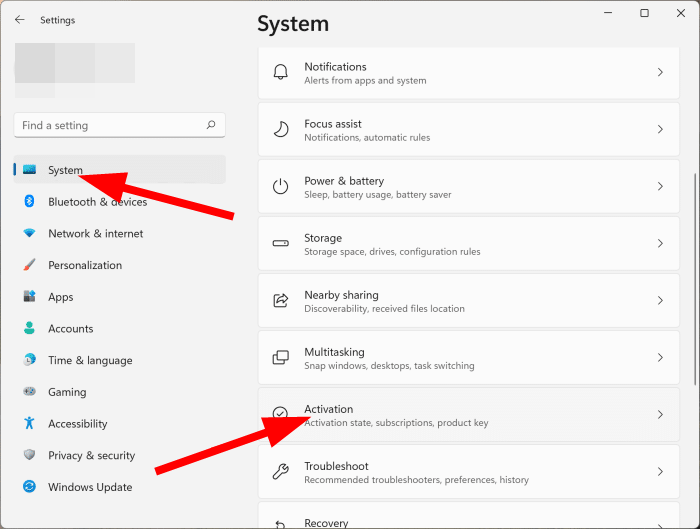
- אתה תראה את פתרון בעיות לחצן אם העותק שלך של Windows אינו מופעל.

- לחץ על הכפתור ופעל לפי ההנחיות שעל המסך כדי לתקן את בעיות ההפעלה.
2. השתמש בשורת הפקודה כדי להפעיל את Windows
- הקש על חלונות מפתח כדי לפתוח את הַתחָלָה תַפרִיט.
- סוּג שורת פקודה ולהפעיל אותו כ- מנהל.
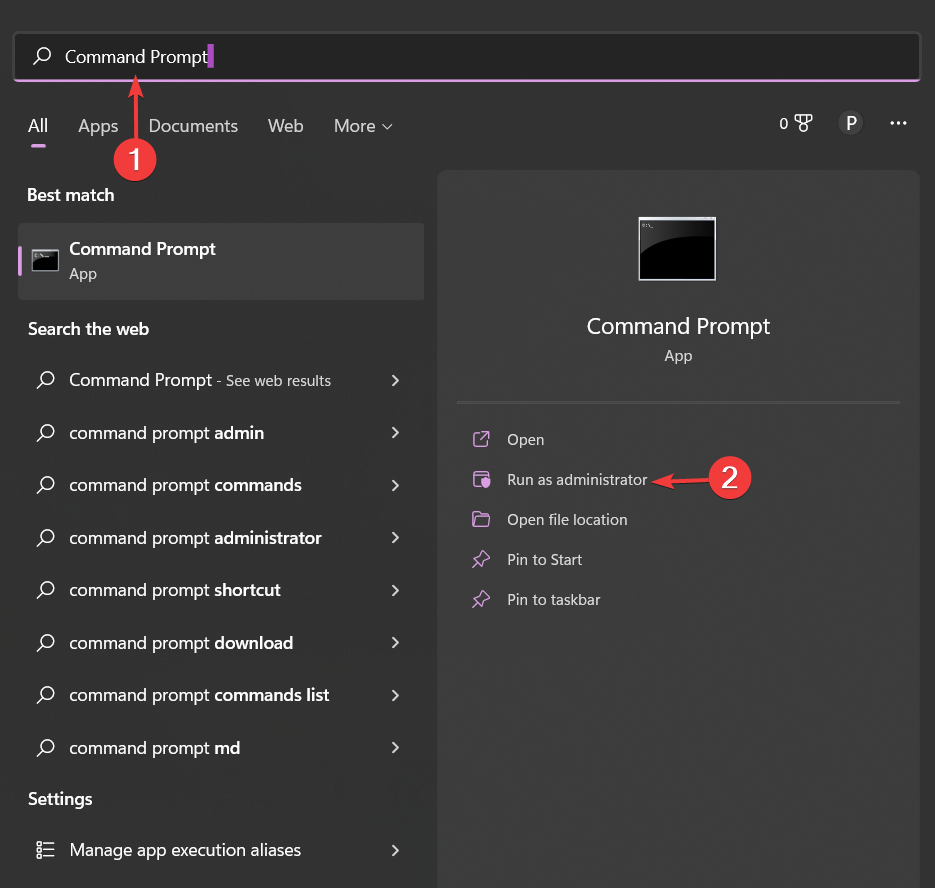
- בצע את הפקודה הבאה:
slmgr.vbs – זרוע מחדש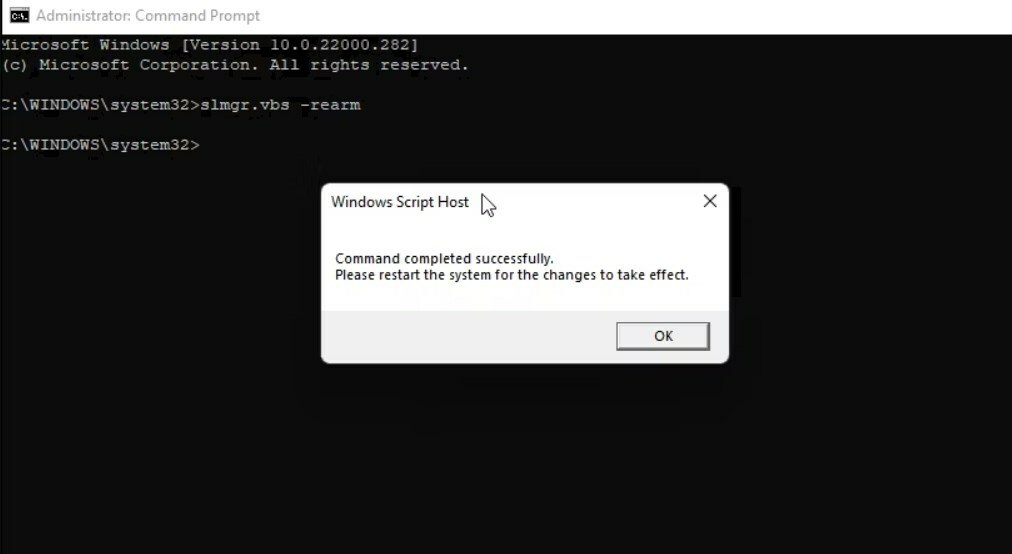
- התהליך יתחיל, ולאחר שתוצג הודעת ההצלחה, לחץ בסדר.
- איתחול המחשב האישי שלך.
- המסך הופך לשחור כאשר הוא מחובר לצג חיצוני [תיקון]
- קוד שגיאה 0x80041010: כיצד לתקן את זה במהירות
- תיקון: תקלת עמוד באזור ללא דף שגיאה 0x00000050
- Srtasks.exe: מה זה ואיך לתקן את השימוש הגבוה במעבד
3. הפעל את Windows 11 בטלפון
- לחץ על הַתחָלָה לחצן ובחר הגדרות.
- עכשיו, בחר מערכת מימין ו הַפעָלָה מהחלונית הימנית.
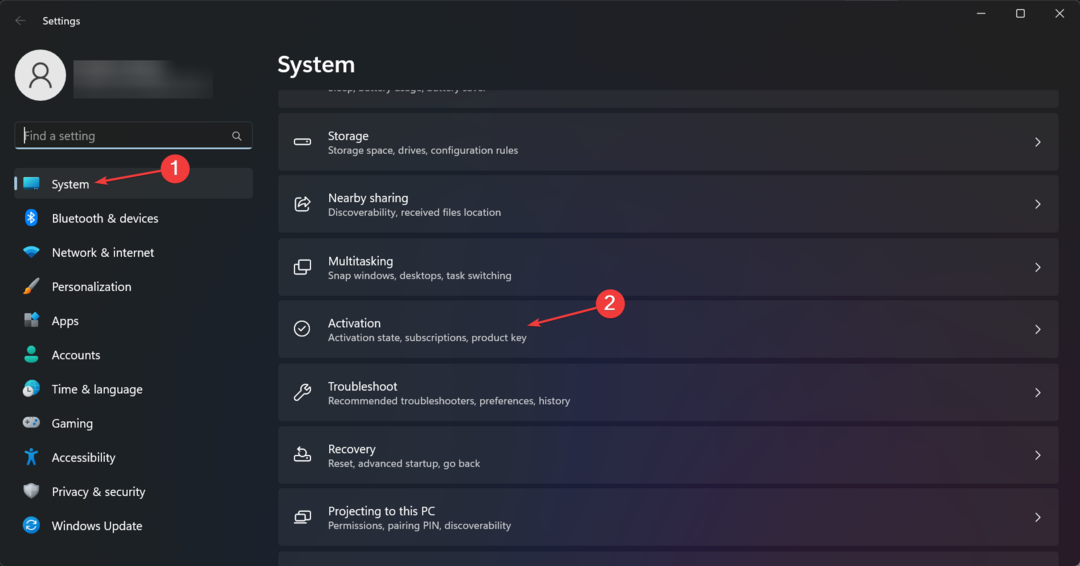
- תַחַת הפעל את Windows עכשיו סעיף, בחר הפעל באמצעות הטלפון.
טיפ מומחה:
ממומן
קשה להתמודד עם בעיות מסוימות במחשב, במיוחד כשמדובר במאגרים פגומים או קבצי Windows חסרים. אם אתה נתקל בבעיות בתיקון שגיאה, ייתכן שהמערכת שלך שבורה חלקית.
אנו ממליצים להתקין את Restoro, כלי שיסרוק את המכשיר שלך ויזהה מה התקלה.
לחץ כאן כדי להוריד ולהתחיל לתקן.
פירטנו כמה מקודי השגיאה הנפוצים והנפוצים ביותר של הפעלת Windows והפתרונות שלהם.
בעקבות הפתרונות לעיל, אתה יכול לתקן כל קודי שגיאה ביעילות ובקלות.
אם אף אחת משיטות פתרון הבעיות לא עובדת, אפשרות טובה יותר תהיה התקנה מחדש של מערכת ההפעלה Windows. זה צריך להיעשות רק כאשר שום דבר לא עובד.
יש לנו מדריך שידריך אותך איך אתה יכול התקן מחדש את ווינדוס 11. המאמר מסביר כיצד לעשות זאת באמצעות קובץ ה-ISO ומדיה ההתקנה.
חיבור רשת כושל הוא גורם השורש למספר קודי שגיאה של הפעלת Windows. במקרה כזה, אתה יכול לבדוק את שלנו חיבור האינטרנט אבד מדריך למידע נוסף.
הצלחת לתקן שגיאות הפעלה? ספר לנו בתגובות למטה.
עדיין יש בעיות? תקן אותם עם הכלי הזה:
ממומן
אם העצות לעיל לא פתרו את הבעיה שלך, המחשב שלך עלול להיתקל בבעיות Windows עמוקות יותר. אנחנו ממליצים הורדת כלי תיקון מחשב זה (מדורג נהדר ב-TrustPilot.com) כדי לטפל בהם בקלות. לאחר ההתקנה, פשוט לחץ על התחל סריקה לחצן ולאחר מכן לחץ על תקן הכל.


